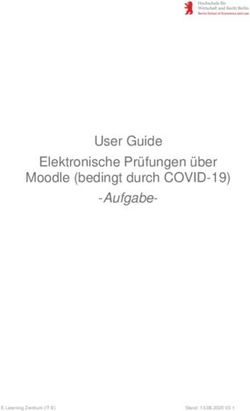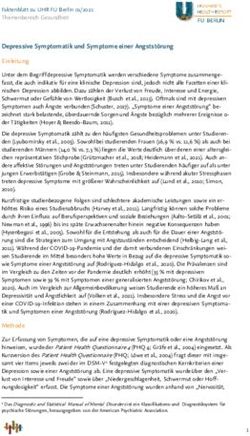INSTALLATION GEOMEDIA DESKTOP 2020 DEUTSCH
←
→
Transkription von Seiteninhalten
Wenn Ihr Browser die Seite nicht korrekt rendert, bitte, lesen Sie den Inhalt der Seite unten
Installation GeoMedia Desktop 2020 (deutsch)
INHALTSVERZEICHNIS
1 SOFTWARE-DOWNLOAD ................................................................................... 3
2 VORBEREITUNG ................................................................................................. 4
3 LIZENZIERUNG ................................................................................................... 5
4 DEINSTALLATION ALTER VERSIONEN............................................................ 7
5 INSTALLATION GEOMEDIA DESKTOP ............................................................. 7
5.1 AUFRUF DES SETUP .................................................................................................................7
5.2 BESTÄTIGUNG ............................................................................................................................8
5.3 PRODUKTAUSWAHL ..................................................................................................................9
5.4 LIZENZVERTRAG ..................................................................................................................... 11
5.5 INSTALLATIONSPFAD ............................................................................................................. 11
5.6 INSTALLATION ......................................................................................................................... 12
5.7 KONFIGURATIONSASSISTENT .............................................................................................. 14
5.7.1 PAKET .............................................................................................................................. 15
5.7.2 SPRACHE ........................................................................................................................ 15
5.7.3 LIZENZ ............................................................................................................................. 16
5.7.4 ABSCHLUSS .................................................................................................................... 18
5.7.5 HINWEIS ZUR ACCESS DATABASE ENGINE ............................................................... 19
6 INSTALLATION GEOMEDIA SPRACHPAKET ................................................. 20
6.1 AUFRUF DES SETUP .............................................................................................................. 20
6.2 BESTÄTIGUNG ......................................................................................................................... 20
6.3 PRODUKTAUSWAHL ............................................................................................................... 21
6.4 LIZENZVERTRAG ..................................................................................................................... 22
6.5 INSTALLATION ......................................................................................................................... 23
6.6 KONFIGURATION .................................................................................................................... 25
2Installation GeoMedia Desktop 2020 (deutsch)
1 SOFTWARE-DOWNLOAD
Die allgemeine Download-Seite erreichen Sie über
http://download.hexagongeospatial.com
Laden Sie folgenden Produkte:
⚫ Geospatial License Administrator 2020 (optional)
[https://download.hexagongeospatial.com/downloads/other/geospatial-licensing-2020]
⚫ GeoMedia Desktop 2020
[https://download.hexagongeospatial.com/downloads/geomedia/geomedia-desktop-2020]
⚫ GeoMedia Deutsches Sprachpaket 2020
[https://download.hexagongeospatial.com/downloads/geomedia/geomedia-desktop-2020-
german-language-pack]
Bitte beachten Sie, dass für den GeoMedia Viewer 2020 das deutsche Sprachpaket
GeoMedia Viewer 2020 German Language Pack als eigenes Produkt auf der
Downloadseite zur Verfügung steht. GeoMedia Viewer ist ein kostenloses Produkt ohne
Wartung/Support.
3Installation GeoMedia Desktop 2020 (deutsch)
2 VORBEREITUNG
Verschaffen Sie sich auf der Produkt-Download-Seite einen ersten Überblick über
Voraussetzungen, Installationsanweisungen und Neuigkeiten zu GeoMedia 2020.
Prüfen Sie an Hand des GeoMedia Desktop 2020 Release Guide, ob die Voraussetzungen
für die Installation vorliegen und stellen Sie diese ggf. her.
Den Release Guide finden Sie nach dem Download von GeoMedia Desktop 2020 im
Verzeichnis Repository\GeoMedia\Common\Intergraph\GeoMedia\Program\en. Alternativ
ist das Dokument auf der ersten Seite des Setup-Dialogs über Anmerkungen zur Version
verfügbar.
Haben Sie das Deutsche Sprachpaket für GeoMedia Desktop 2020 heruntergeladen und
entpackt, finden Sie dort im Verzeichnis
Repository\GeoMediaDesktop\Common\Intergraph\GeoMedia\Program\de die deutschen
Versionen zu Release_Guide und Installation_Guide für GeoMedia Desktop 2020.
Weitere Produktinformationen finden Sie auf unseren Produktseiten in den Technical
Documents am Ende der GeoMedia -Produktseite.
https://www.hexagongeospatial.com/products/power-portfolio/geomedia
Wenn Sie GeoMedia-Zusatzprodukte nutzen, prüfen Sie, ob für diese eine zu GeoMedia
Desktop 2020 kompatible Version vorliegt und laden Sie die Software aus der jeweiligen
Quelle.
Sichern Sie ggf. vorgenommene Einstellungen (angepasste Menübänder, Standorte, …)
und eigene Dateien (Symboldateien, Vorlagen, angepasste Datumstransformationen, …).
Bedenken Sie, dass mit GeoMedia Desktop 2020 bearbeitete GeoWorkspaces unter
Umständen nicht mehr mit älteren GeoMedia-Versionen geöffnet werden können und
entwickeln nötigenfalls eine Strategie, wie Sie in einer Mehrbenutzer-Umgebung damit
umgehen wollen.
Bei Fragen wenden Sie sich bitte über das Support-Portal an uns:
https://hexagongeospatial.force.com/supportportal/
4Installation GeoMedia Desktop 2020 (deutsch)
3 LIZENZIERUNG
GeoMedia Desktop 2020 arbeitet zur Lizenzierung mit dem Geospatial Licensing 2020.
Für GeoMedia Desktop 2020 benötigen Sie eine neue Lizenz.
Diese erhalten Sie über das Lizenzierungsportal
https://hexagongeospatial.force.com/licensingportal/.
Melden Sie sich dort als Lizenz-Administrator Ihrer Organisation an (zusätzliche
Informationen zur Lizenzierung finden Sie unter
https://p.widencdn.net/nsinne/Hexagon-Geospatial-LIZENZPORTAL-August-2019
Als Ergebnis des Lizenzabrufs erhalten Sie Aktivierungs-Schlüssel (Activation Ids).
Wenn Ihre GeoMedia-Lizenzen rechnergebunden sind (node-locked [NL]) rufen Sie die
Activation Ids für die einzelnen Rechner ab; wenn Sie GeoMedia-Netzwerklizenzen
(concurrent [CC]) verwenden, die Activation Ids zur Verwendung auf dem Lizenzserver.
Nach der Anmeldung am Portal wählen Sie oben auf der Seite die gewünschte Version
(2020(16.6)) und anschließend das gewünschte Produkt (zum Beispiel: GeoMedia
Professional CC).
5Installation GeoMedia Desktop 2020 (deutsch)
⚫ Einträge in der Liste, für die noch keine Lizenz abgerufen wurde, enthalten (none) in
der Spalte Activation Id/Host Id. Über das Werkzeug-Symbol links in der
entsprechenden Zeile und die Option Claim Keys können Sie eine Activation Id für
GeoMedia anfordern.
⚫ Wenn die Lizenz schon für eine ältere GeoMedia-Version abgerufen wurde, enthält
die Spalte Activation Id/Host Id einen Eintrag. In diesem Fall können Sie über das
Werkzeug-Symbol und die Option Upgrade eine neue Activation Id für GeoMedia
2020 anfordern.
In jedem Fall wird anschließend in der Spalte Activation Id/Host Id der Aktivierungs-
schlüssel (Activation Id) für GeoMedia 2020 angezeigt. Dieser kann markiert und zur
Weiterverwendung in die Zwischenablage kopiert werden. Alternativ können Sie ein oder
mehrere Einträge auswählen und sich über das Werkzeug-Symbol und die Option Email die
Aktivierungsschlüssel per E-Mail als XML-Datei zuschicken lassen.
Nähere Informationen zum Aufsetzen eines Lizenz-Servers ab GeoMedia 2018 finden Sie
unter
https://p.widencdn.net/e82yjp/Concurrent_Lizenzierung_GeoMedia_2018_2020_v1_0_0
Weitere Informationen, Videos und Handbücher zum neuen Lizenzportal sind hier zu
aufgelistet:
https://community.hexagongeospatial.com/t5/Licensing-eTraining/tkb-p/eTLicensing
6Installation GeoMedia Desktop 2020 (deutsch)
4 DEINSTALLATION ALTER VERSIONEN
GeoMedia Desktop 2020 ist eine vollständige Produkt-Lieferung.
Daher ist eine Deinstallation vorhandener GeoMedia-Zusatzprodukte, -Sprachpakete und
der vorhandenen GeoMedia-Version selbst erforderlich.
Zusätzliche Hinweise zur Deinstallation von GeoMedia finden Sie unter
https://p.widencdn.net/ex7j3n/GM_Deinstallation_von_GeoMedia_Produkten_kurz_und_kn
app
sowie auf der Download-Seite von GeoMedia Desktop 2020
[https://download.hexagongeospatial.com/downloads/geomedia/geomedia-desktop-2020]
unter den Install Instructions.
5 INSTALLATION GEOMEDIA DESKTOP
Die Installation von GeoMedia 2020 erfolgt über den Aufruf der Setup.exe. Die Installation
erfordert Administrator-Rechte auf dem Rechner.
Im Folgenden die beispielhafte Beschreibung einer Installation.
5.1 AUFRUF DES SETUP
7Installation GeoMedia Desktop 2020 (deutsch)
5.2 BESTÄTIGUNG
Erlauben Sie die Ausführung des Setup-Programms mit einem Klick auf Ausführen:
Bestätigen Sie die Ausführung das Setup-Programm mit den Änderungen an Ihrem System
noch einmal mit Ja.
8Installation GeoMedia Desktop 2020 (deutsch)
5.3 PRODUKTAUSWAHL
Wählen Sie im Setup-Manager den Eintrag GeoMedia Desktop 2020 und klicken Sie dann
auf Installation:
Die Installation wird vorbereitet. Haben Sie einen Moment Geduld.
9Installation GeoMedia Desktop 2020 (deutsch)
Der Speicherbedarf für die Installation wird berechnet:
Klicken Sie im Willkommen-Dialog auf Weiter:
10Installation GeoMedia Desktop 2020 (deutsch)
5.4 LIZENZVERTRAG
Akzeptieren Sie den Lizenzvertrag und klicken Sie auf Weiter:
5.5 INSTALLATIONSPFAD
Hier können Sie bei Bedarf den Installationspfad ändern:
Klicken Sie auf Weiter.
11Installation GeoMedia Desktop 2020 (deutsch)
5.6 INSTALLATION
Nun beginnt die Installation:
Klicken Sie auf Installieren und die Installation startet:
12Installation GeoMedia Desktop 2020 (deutsch)
13Installation GeoMedia Desktop 2020 (deutsch)
Klicken Sie auf Fertig stellen.
5.7 KONFIGURATIONSASSISTENT
Anschließend startet automatisch der Konfigurationsassistent (Configuration Wizard):
Klicken Sie auf Next.
14Installation GeoMedia Desktop 2020 (deutsch)
5.7.1 PAKET
Hier wählen Sie das gewünschte Paket. Beachten Sie bitte, dass die Auswahl zu Ihrer
Lizenz passen muss:
Klicken Sie anschließend auf Next.
5.7.2 SPRACHE
Nun erfolgt die Sprachauswahl. In dieser Phase (vor Installation eines Sprachpakets) steht
nur English zur Verfügung.
Klicken Sie auf Next.
15Installation GeoMedia Desktop 2020 (deutsch)
5.7.3 LIZENZ
Nach der Installation von GeoMedia muss die Lizenz konfiguriert werden.
Bei späteren, weiteren Durchläufen des Konfigurationsassistenten (Configuration Wizard)
kann die im Folgenden erstellte Lizenz-Konfiguration dann beibehalten werden.
Klicken Sie auf Next.
In dem folgenden Dialog unterscheidet sich die Vorgehensweise abhängig davon, ob Sie
GeoMedia-Netzwerklizenzen (concurrent [CC]) verwenden oder ob Ihre GeoMedia-Lizenz
rechnergebunden ist (node-locked [NL]).
16Installation GeoMedia Desktop 2020 (deutsch)
⚫ Im ersten Fall (concurrent) wählen Sie Concurrent License Server und geben den
Rechnernamen des Lizenzservers ein. Wenn auf dem Lizenzserver eine feste Port-
Nummer eingerichtet wurde, geben Sie diese im Feld Port Number ein.
⚫ Im zweiten Fall (node-locked) wählen Sie Node Locked Activation ID und geben den
Aktivierungsschlüssel ein. Zur Aktivierung wird einmalig eine Verbindung zum
Hexagon-Aktivierungsserver aufgebaut, um den Vorgang abzuschließen. Sollte das
Herstellen einer externen Verbindung zum Hexagon-Aktivierungsserver nicht
möglich sein, setzten Sie sich bitte mit dem Support über unser Support-Portal in
Verbindung.
Klicken Sie anschließend auf Weiter.
Wenn mehrere Lizenzquellen konfiguriert sind, erfolgt eine Abfrage, in welcher Reihenfolge
diese genutzt werden sollen:
Legen Sie die Reihenfolge fest und klicken Sie anschließend auf Weiter.
17Installation GeoMedia Desktop 2020 (deutsch)
5.7.4 ABSCHLUSS
Damit ist die Konfiguration abgeschlossen.
Klicken Sie auf Fertig stellen.
Wenn Sie GeoMedia jetzt noch nicht starten wollen, entfernen Sie das Häkchen vor Launch
the GeoMedia Desktop application. Klicken Sie auf Finish.
18Installation GeoMedia Desktop 2020 (deutsch)
5.7.5 HINWEIS ZUR ACCESS DATABASE ENGINE
Mit Einführung des neuen Excel-Datenservers wird die AccessDatabaseEngine.exe mit
GeoMedia Desktop 2020 ausgeliefert. Diese wird nach Beenden der Konfiguration
aufgerufen und über einen Klick auf Ausführen installiert.
Sie können den Setup-Manager dann beenden (X rechts oben im Fenster).
19Installation GeoMedia Desktop 2020 (deutsch)
6 INSTALLATION GEOMEDIA SPRACHPAKET
6.1 AUFRUF DES SETUP
Der nächste Schritt ist die Installation des (deutschen) Sprachpakets. Bitte achten Sie hier
auf die zu Ihrer GeoMedia Desktop-Software passende Version des Sprachpaketes.
Die Installation beginnt durch Ausführen der entsprechenden Setup.exe:
6.2 BESTÄTIGUNG
Erlauben Sie die Ausführung des Setup-Programms mit einem Klick auf Ausführen:
Bestätigen Sie die Ausführung das Setup-Programm mit den Änderungen an Ihrem System
noch einmal über Ja.
20Installation GeoMedia Desktop 2020 (deutsch)
6.3 PRODUKTAUSWAHL
Wählen Sie dann das Produkt GeoMedia Desktop 2020 Germany Language Pack (v16.6)
und klicken Sie auf Installation:
Die Installation wird vorbereitet:
21Installation GeoMedia Desktop 2020 (deutsch)
6.4 LIZENZVERTRAG
Klicken Sie im Willkommen-Dialog auf Weiter:
Akzeptieren Sie den Lizenzvertrag und klicken Sie auf Weiter:
22Installation GeoMedia Desktop 2020 (deutsch)
6.5 INSTALLATION
Klicken Sie auf Weiter.
Klicken Sie auf Installieren.
23Installation GeoMedia Desktop 2020 (deutsch)
Die Installation des Sprachpakets beginnt:
Klicken Sie am Ende auf Fertig stellen.
24Installation GeoMedia Desktop 2020 (deutsch)
6.6 KONFIGURATION
Die Konfiguration auf Deutsch sollte für Sie vorgenommen worden sein.
Die Konfiguration kann über den GeoMedia Desktop 2020-Konfigurationsassistenten
überprüft und nach Installation geändert werden.
Starten Sie dazu den GeoMedia Desktop 2020-Konfigurationsassistenten über
Start – GeoMedia Desktop 2020
Klicken Sie auf Weiter.
25Installation GeoMedia Desktop 2020 (deutsch)
Hier wählen Sie das gewünschte Paket, beachten Sie bitte, dass die Auswahl zu Ihrer
GeoMedia Desktop-Lizenz passen muss:
Klicken Sie auf Weiter.
Wählen Sie die gewünschte Sprache:
Klicken Sie auf Weiter.
26Installation GeoMedia Desktop 2020 (deutsch)
Wenn Sie die Lizenz bereits bei der Installation des englischsprachigen Basisprodukts
vorgenommen haben, belassen Sie hier die Einstellung Aktuelle Lizenzkonfiguration
beibehalten:
Klicken Sie auf Weiter.
Je nachdem, ob Sie GeoMedia jetzt starten wollen oder nicht, setzten/entfernen Sie das
Häkchen vor GeoMedia Desktop-Anwendung starten. Klicken Sie auf Fertig stellen.
Damit ist die Installation von GeoMedia Desktop mit deutschem Sprachpaket
abgeschlossen.
27Installation GeoMedia Desktop 2020 (deutsch)
Hexagon Safety & Infrastructure bzw. HxGN Safety & Infrastructure GmbH stellen
geschäftsentscheidende Lösungen für Behörden und Dienstleistungsunternehmen zur
Verfügung. Als ein weltweit führender Anbieter, bewährter Wegbereiter für Neuerungen und
zuverlässiger Geschäftspartner helfen wir mit unserer Software- und Branchenkompetenz, das
Leben von Millionen von Menschen zu verbessern, ein sichereres Gemeinwesen zu entwickeln,
öffentliche Dienstleistungen zu optimieren und verlässlichere Infrastrukturen zu schaffen. Weitere
Informationen erhalten Sie im Internet unter www.hexagonsafetyinfrastructure.com.
Hexagon Safety & Infrastructure und die HxGN Safety & Infrastructure GmbH sind Teile von
Hexagon (Nasdaq Stockholm: HEXA B; hexagon.com), einem weltweit führenden Anbieter von
Informationstechnologien, die Qualitäts- und Produktivitätsverbesserungen über raum- und
geschäftsbezogene Applikationen vorantreiben.
©2019 HxGN Safety & Infrastructure GmbH. Alle Rechte vorbehalten. HxGN, Hexagon Safety &
Infrastructure und das Hexagon Safety & Infrastructure-Logo sind Warenzeichen von Hexagon
bzw. von Tochtergesellschaften in den USA oder in anderen Ländern. Andere Marken und
Produktnamen sind registrierte Warenzeichen der jeweiligen Eigentümer.
Die Inhalte dieses Dokuments liegen im Eigentum der Intergraph Corporation d/b/a (doing
business as) Hexagon Safety & Infrastructure bzw. der HxGN Safety & Infrastructure GmbH oder
relevanter Dritter und sind durch das Urheberrechtsgesetz, internationale Verträge und andere
geltende Gesetze geschützt. Jede Nutzung, Vervielfältigung, Verteilung, Bekanntgabe oder
Veröffentlichung dieser Inhalte, anders als hier beschrieben, ist nicht gestattet, unzulässig, stellt
eine Verletzung des entsprechenden Urheberrechtsgesetzes und von internationalen Verträgen
dar. Alle Rechte an Inhalten oder Materialien (Dokumenten etc.), die mit einem
Urheberschutzvermerk oder anderen Zuordnungen von Rechten Dritter versehen und belegt
sind, sind den betreffenden Dritten vorbehalten. Lizenzrechte der Regierung der Vereinigten
Staaten von Amerika sind auf die zwingenden Rechte beschränkt, die in DFARS 252.227-
7015(b) beschrieben sind. Intergraph bzw. HxGN Safety & Infrastructure GmbH kann
Verbesserungen und/oder Änderungen an den Produkten und/oder Programmen, die in diesem
Dokument beschrieben sind, jederzeit ohne Vorankündigung vornehmen. Intergraph bzw. HxGN
Safety & Infrastructure GmbH gehen davon aus, dass die Informationen in dieser Publikation zum
Zeitpunkt der Veröffentlichung korrekt waren.
Der gesamte Inhalt bzw. alle hier enthaltenen Materialien werden ohne Mängelgewähr („as is“)
und ohne Gewährleistung oder Garantie jeglicher Art angeboten, weder ausdrücklich noch
impliziert, einschließlich, aber nicht beschränkt auf implizierte Gewährleistungen hinsichtlich
Gebrauchstauglichkeit, Eignung für einen bestimmten Zweck oder gegen Rechtsverletzungen. In
keinem Fall haftet Intergraph für Schäden jeglicher Art, welche sich aus oder in Verbindung mit
Download, Betrachtung, Nutzung, Vervielfältigung, Verteilung, Bekanntgabe oder
Veröffentlichung jedweden von der Intergraph Corporation bzw. von der HxGN Safety &
Infrastructure GmbH publizierter Inhalte oder Materialien ergeben, einschließlich, aber nicht
beschränkt auf jeglichen direkten, indirekten, zufälligen, speziellen Schäden, Schadenersatz oder
Folgeschäden oder den Verlust oder die Beschädigung von Daten. In einigen Ländern ist der
Ausschluss oder die Beschränkung der Haftung gesetzlich nicht zulässig, so dass die
vorstehenden Einschränkungen möglicherweise nicht auf Sie zutreffen. Die Ausschlüsse oder
Beschränkungen gelten in allen Rechtssystemen in dem vom Gesetz zugelassenen Rahmen und
Umfang.
Hexagon Safety & Infrastructure Hexagon Safety & Infrastructure
c/o Intergraph Corporation HxGN Safety & Infrastructure GmbH
305 Intergraph Way Reichenbachstr. 3
Madison, AL 35758 85737 Ismaning
USA Deutschland
Phone: +1.256.730.2000 Tel.: +49.89.96.106.0
Toll Free USA: +1.800.345.4856 Fax: +49.89.96.106.6790
Fax: +1.256.730.20480 www.hexagonsafetyinfrastructure.com
www.hexagonsafetyinfrastructure.com
28Sie können auch lesen